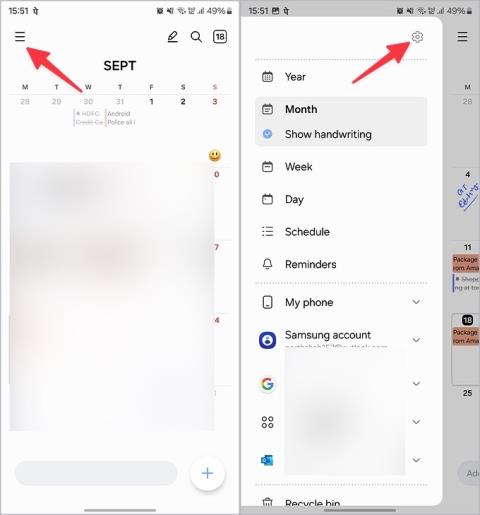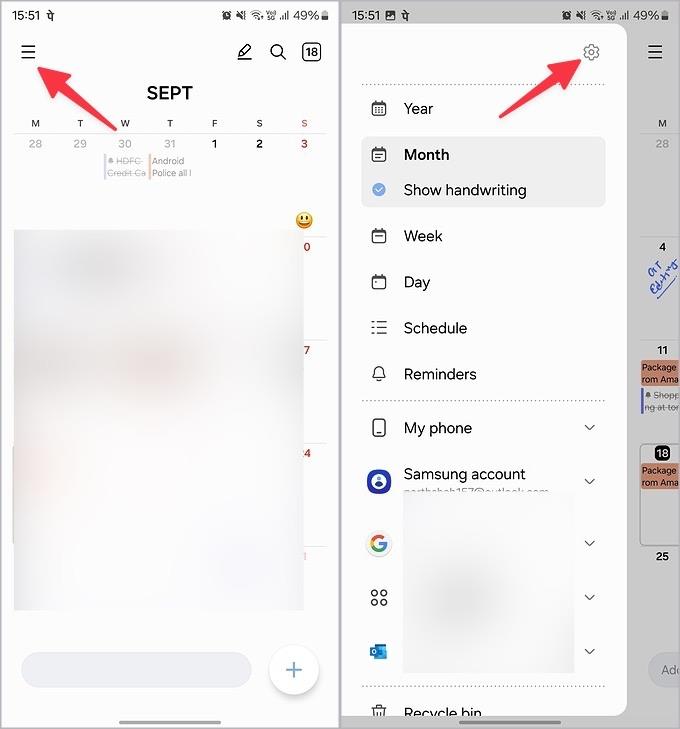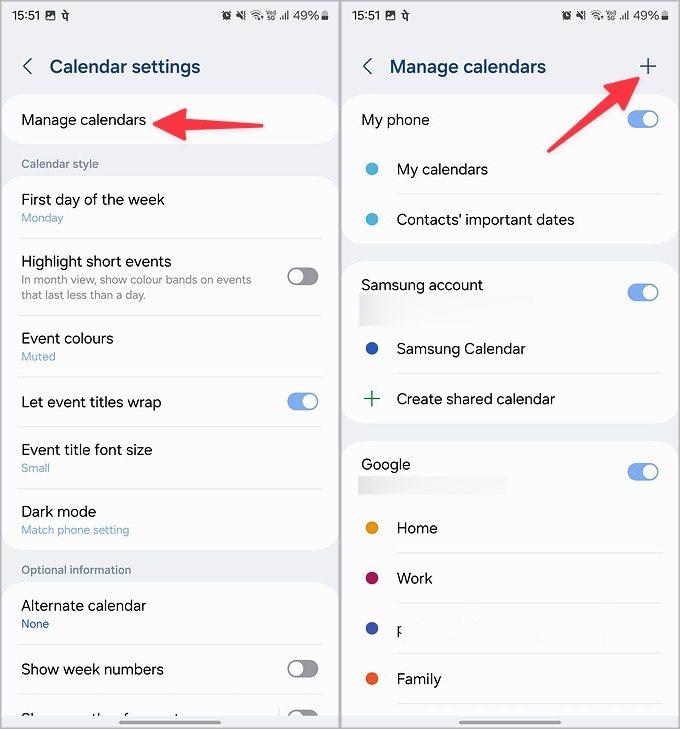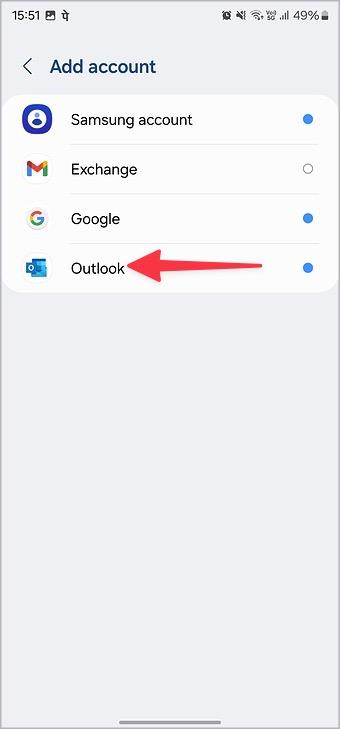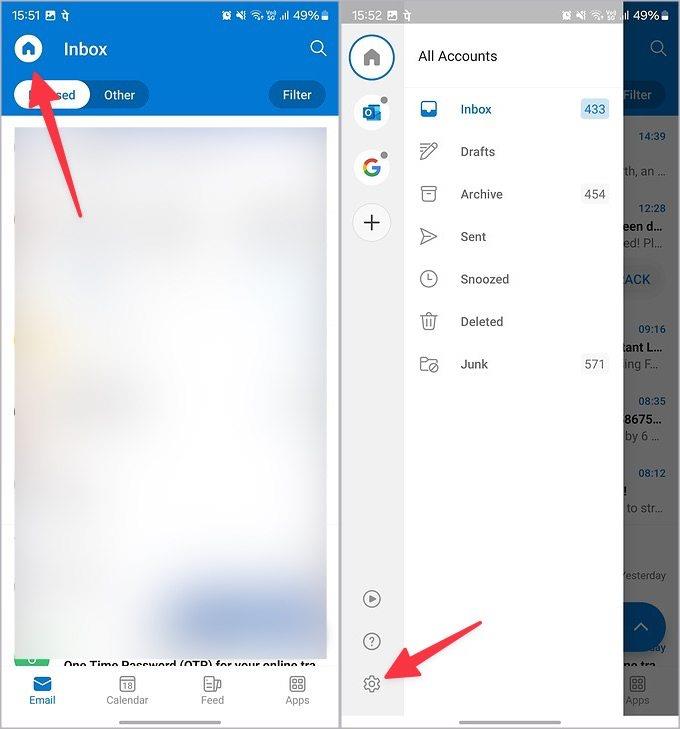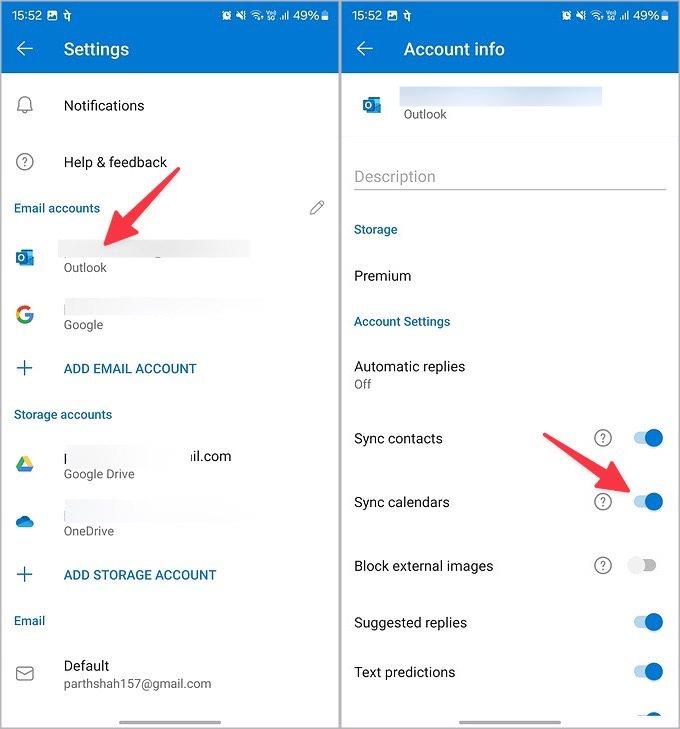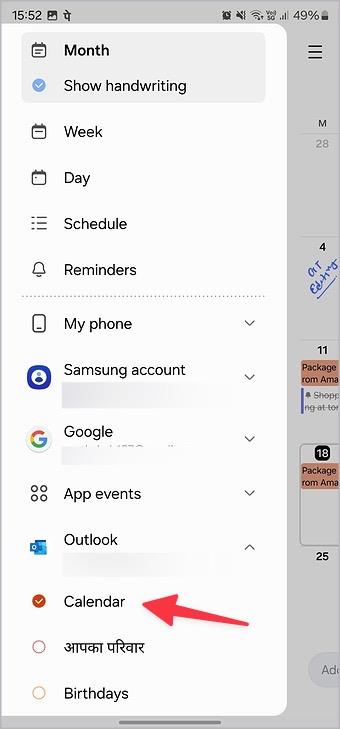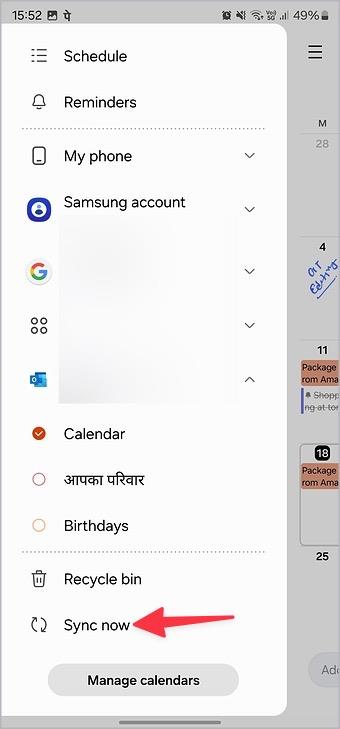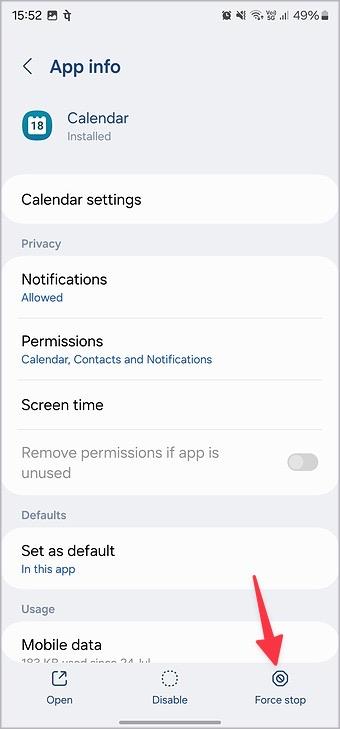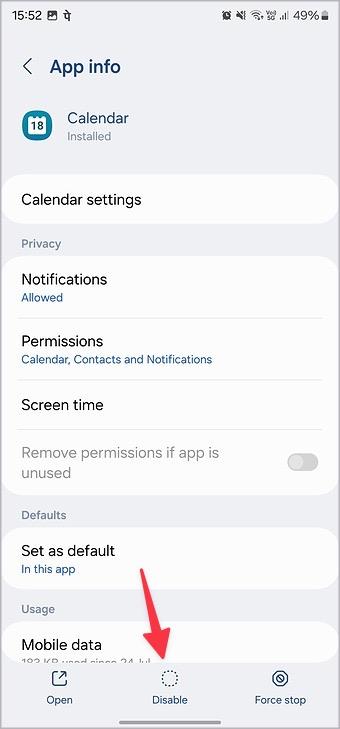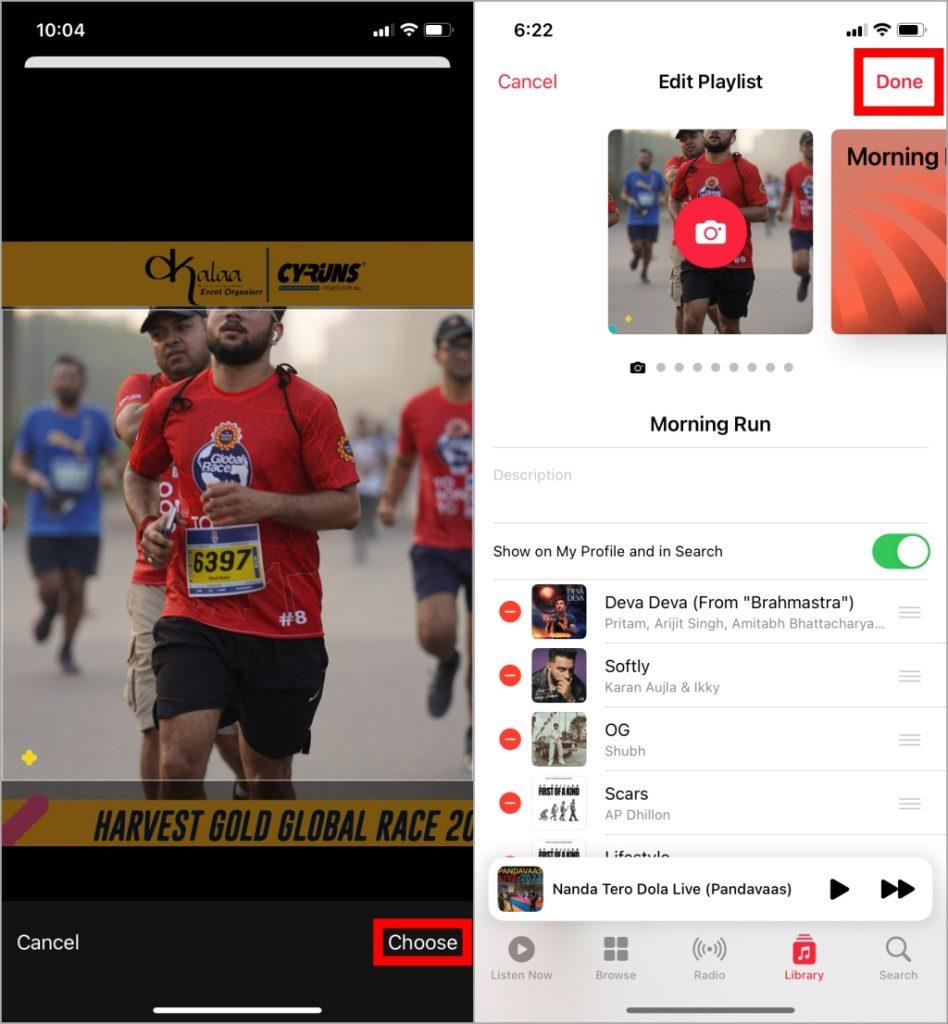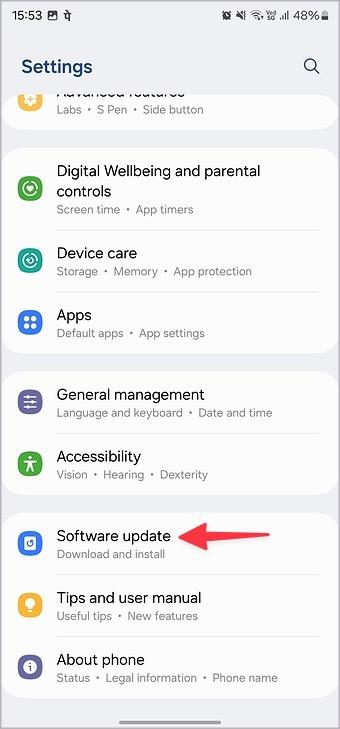Míg a Samsungot gyakran kritizálják amiatt, hogy duplikált alkalmazásokat csomagol a Galaxy telefonokon, ezek közül néhány nagyon hasznos, sőt jobb is, mint a Google társai. Az egyik ilyen alkalmazás a Samsung Calendar , amely támogatja a kézírást (S Pen támogatással rendelkező eszközökön), az összes online naptárat, widgetet és egyebeket. Sokan azonban panaszkodtak az Outlookkal kapcsolatos kompatibilitási problémákra. Ha Ön is ugyanezzel szembesül, itt vannak a legjobb módszerek annak kijavítására, hogy a Samsung naptár nem szinkronizálódik az Outlookkal.
Tartalomjegyzék
1. Ügyeljen arra, hogy hozzáadja az Outlook-naptárt
A Microsoft és a Samsung közötti partnerségnek köszönhetően az alapvető hatékonyságnövelő alkalmazások, például az Outlook, a OneDrive, a Microsoft 365 és a LinkedIn előre telepítve vannak minden Galaxy telefonra. Hozzáadhat Outlook-naptárt ugyanabban az alkalmazásban, vagy használhatja a Samsung alapértelmezett Naptár alkalmazását. Íme, mit kell tenned.
1. Nyissa meg a Naptár alkalmazást a telefonján.
2. Érintse meg a hamburger menüt felül, és nyissa meg a Beállítások elemet .
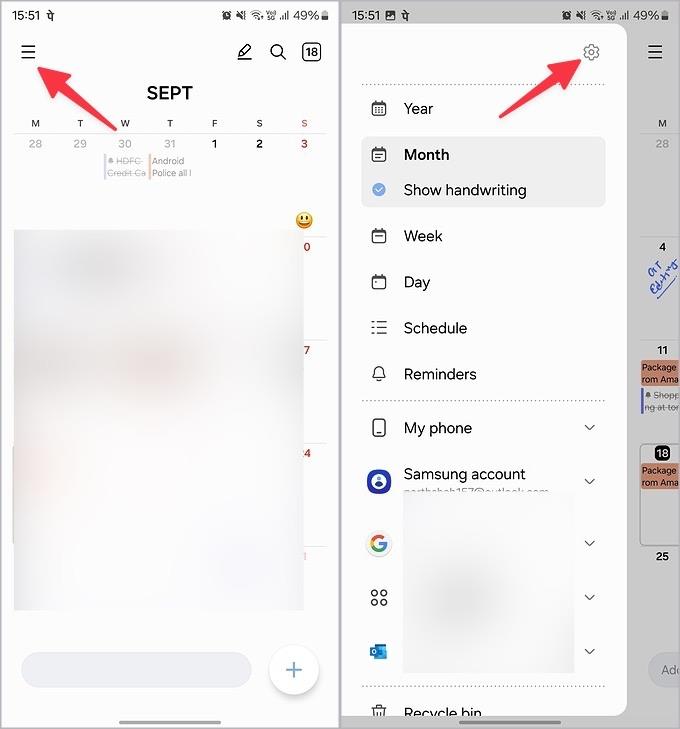
3. Válassza a Naptárak kezelése lehetőséget . Koppintson felül a + gombra.
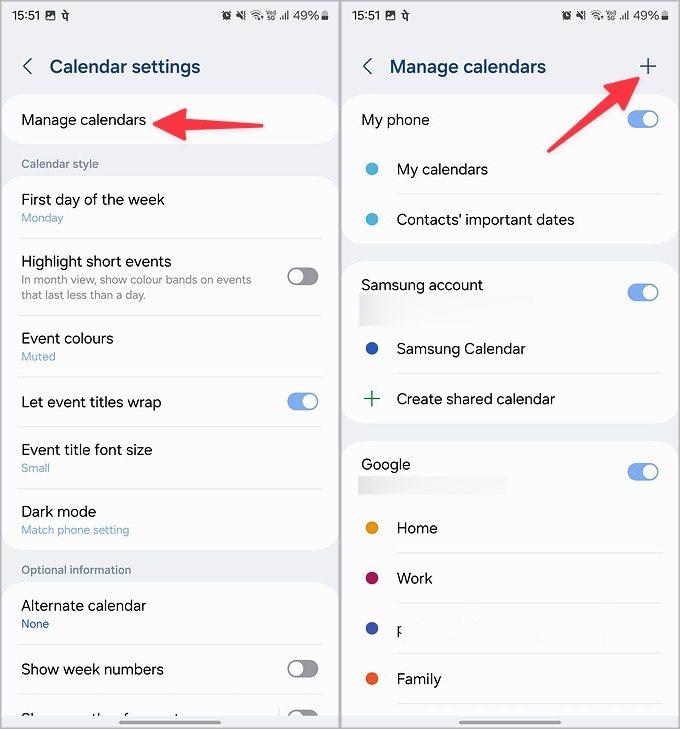
4. Válassza az Outlook lehetőséget . Az alkalmazás megnyitja az Outlookot, és felkéri, hogy jelentkezzen be a fiókadatokkal.
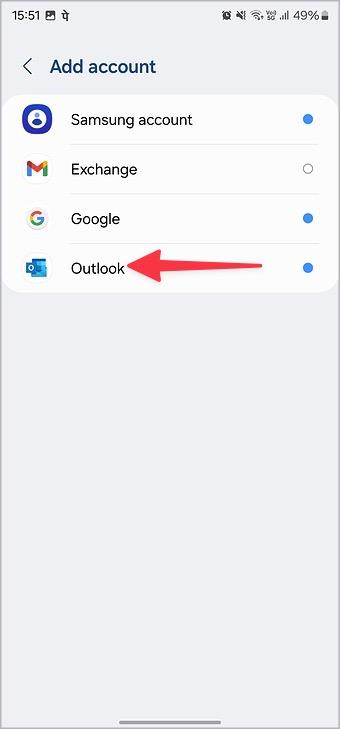
Kövesse a képernyőn megjelenő utasításokat a beállítás befejezéséhez, és ellenőrizze, hogy az Outlook naptár megjelenik-e a Samsung naptárban. Ha az Outlook naptár nem jelenik meg, folytassa az olvasást.
2. Az Outlook naptár letiltása és engedélyezése
Engedélyeznie kell a naptár szinkronizálási beállítását az Outlook beállításaiban, hogy megjelenjen a Naptár alkalmazásban. Ellenkező esetben az Outlook naptárak egyike sem jelenik meg a Samsung naptárban. Kövesse az alábbi lépéseket.
1. Nyissa meg az Outlook alkalmazást, és koppintson a kezdőlap ikonra a tetején. Válassza a Beállítások lehetőséget .
2. Válassza ki Outlook-fiókját.
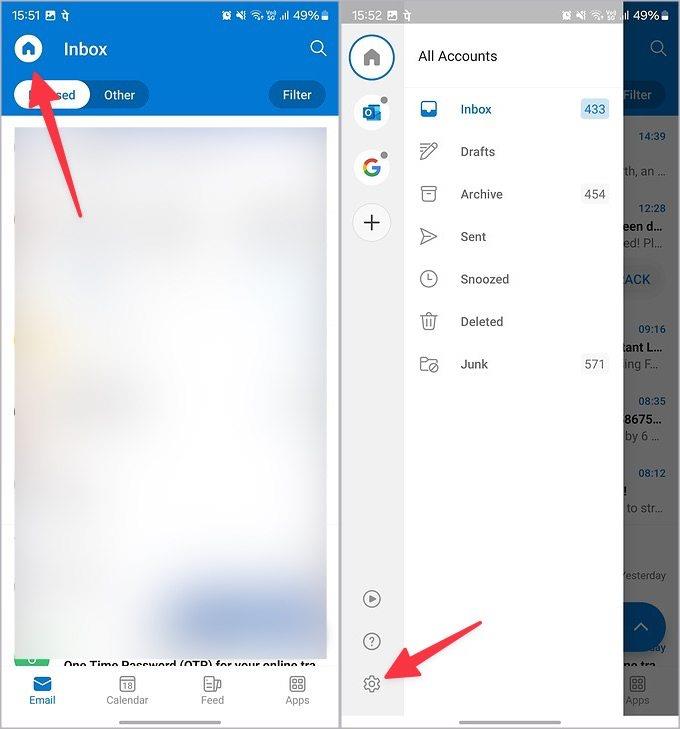
3. Kapcsolja be a Naptárak szinkronizálása kapcsolót.
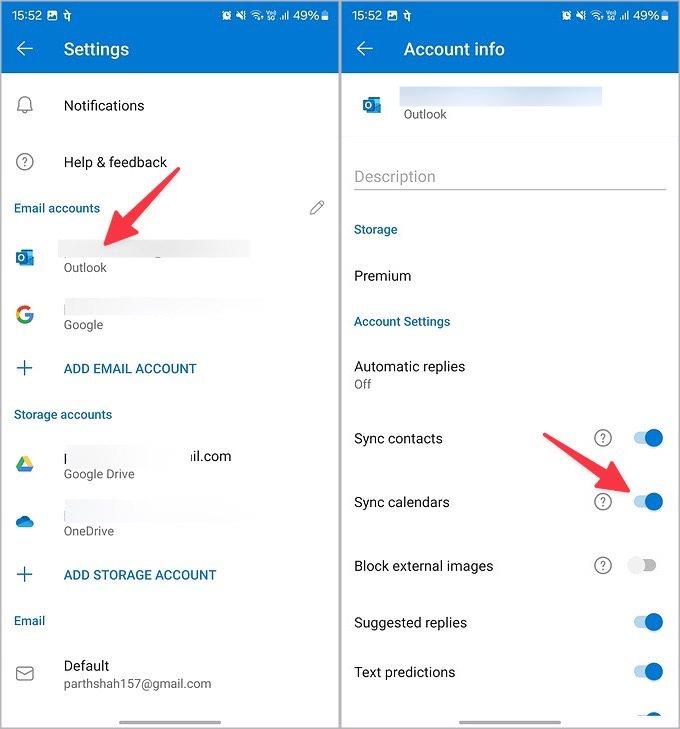
Most zárja be a Naptár alkalmazást, majd nyissa meg újra. Meg kell jelennie az Outlook naptárainak.
A Samsung Calendar segítségével bizonyos naptárakat elrejthet az oldalsávról. Ha elrejtett egy Outlook-naptárt, feltétlenül engedélyezze azt.
1. Nyissa meg a Samsung Calendar alkalmazást, és érintse meg a hamburger menüt a tetején.
2. Bontsa ki az Outlook elemet , és engedélyezze a pipát a naptár mellett.
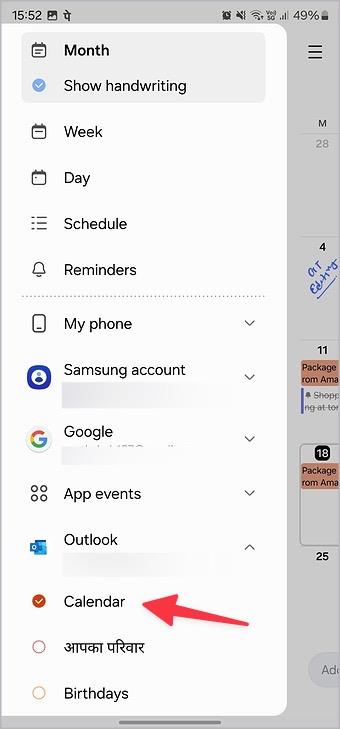
Az Outlook naptárbejegyzéseinek meg kell jelenniük a Naptár alkalmazásban.
4. Az Outlook naptár manuális szinkronizálása
A legutóbbi Outlook eseményei és bejegyzései nem jelennek meg a Naptár alkalmazásban? Lehetősége van manuálisan szinkronizálni az összes hozzáadott naptárat az alkalmazásban. Íme, mit kell tenned.
1. Nyissa meg a Naptár alkalmazást a telefonján.
2. Érintse meg a három vízszintes vonalat felül, majd érintse meg a Szinkronizálás most lehetőséget .
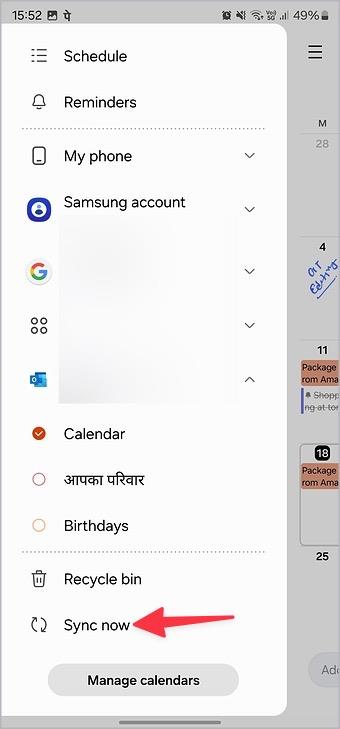
Az alkalmazásban lévő összes naptár szinkronizálása előtt győződjön meg arról, hogy megerősítette az aktív internetkapcsolatot.
5. A Samsung naptár kényszerített leállítása
Leállíthatja az alapértelmezett Naptár alkalmazást, és újra megpróbálhatja szinkronizálni az Outlook-naptárakat.
1. Érintse meg hosszan a Naptár alkalmazást, majd érintse meg az i gombot az információs menü megnyitásához.
2. Érintse meg a Kényszer leállítás lehetőséget, és készen áll a Samsung Calendar használatára.
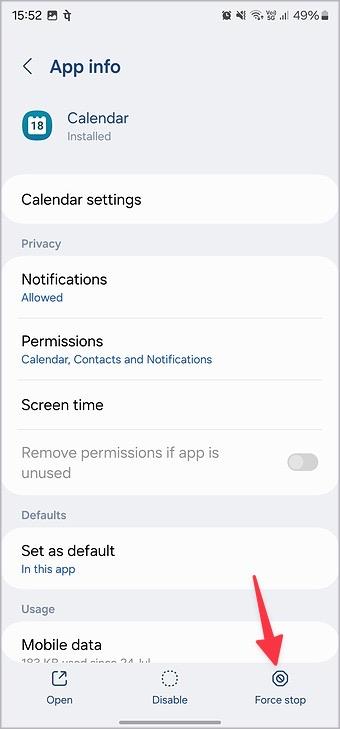
Indítsa el a Naptár alkalmazást, és útközben ellenőrizze Outlook-bejegyzéseit.
6. A naptár letiltása és engedélyezése
Ideiglenesen letilthatja a Naptár alkalmazást Samsung telefonján, majd újra engedélyezheti. Kijavítja a gyakori hibákat a Samsung Calendar alkalmazással a telefonon.
1. Nyissa meg a Naptár alkalmazás információs menüjét (lásd a fenti lépéseket).
2. Válassza a Letiltás lehetőséget .
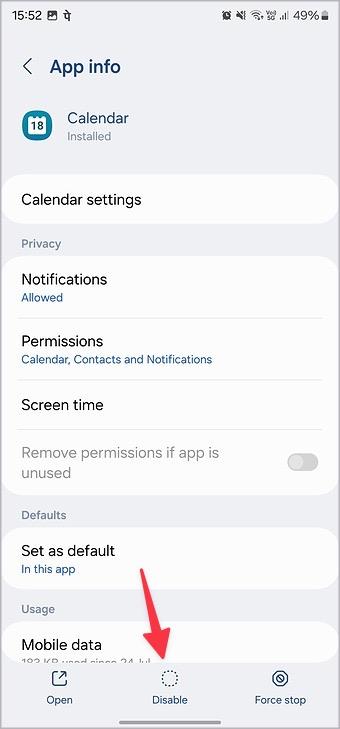
3. Engedélyezze egy idő után, és már mehet is.
7. Frissítse a Samsung naptárat
Egy elavult Naptár alkalmazás problémákat okozhat az Outlook szinkronizálása során a telefonon. A Samsung rendszeresen ad ki frissítéseket, hogy új funkciókat adjon hozzá és kijavítsa az alkalmazás hibáit. Így frissítheti a Samsung naptárat a legújabb verzióra.
1. Nyissa meg a Galaxy Store-t a telefonján.
2. Lépjen a Menübe , és válassza a Frissítések lehetőséget .
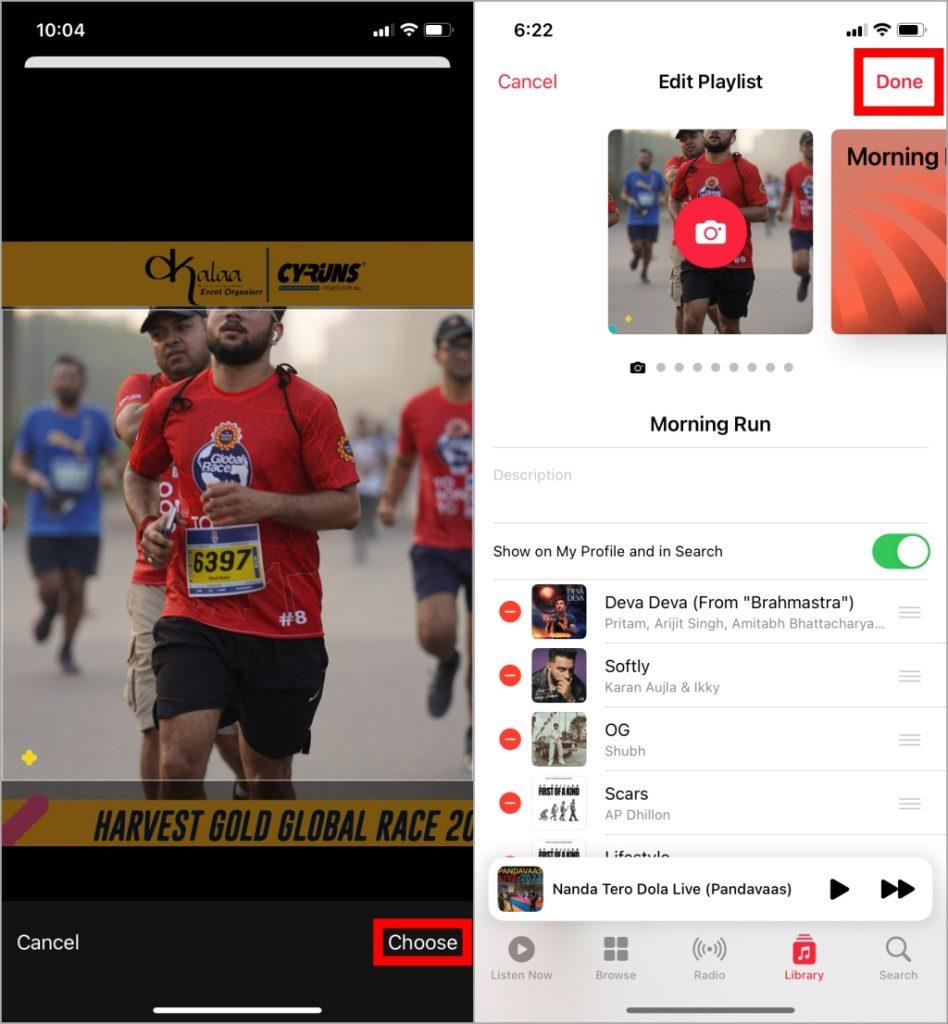
3. Frissítse a Naptár alkalmazást a legújabb verzióra a következő menüből.
8. Ellenőrizze az Outlook kimaradást
Az Outlook e-mail- és naptárszolgáltatásai időnként leállásokkal szembesülnek. Ha a vállalati szerverek nem működnek, nem tudja szinkronizálni az Outlookot a Samsung naptárral. Meg kell várnia, amíg a Microsoft kijavítja a problémákat, majd próbálja újra. Nyissa meg a Downdetector alkalmazást , és keresse meg az Outlookot az állásidő megerősítéséhez.
9. Frissítsen egy felhasználói felületet
A Samsung a rendszeralkalmazásokat is rendszerfelépítésekkel frissíti. Az utóbbi időben a cég a rendszeres rendszerfrissítésekkel a legjobb teljesítményt nyújtja. Frissítheti a One UI-t a legújabb verzióra, és megpróbálhatja újra.
1. Nyissa meg a Beállításokat, és görgessen a Szoftverfrissítés lehetőséghez .
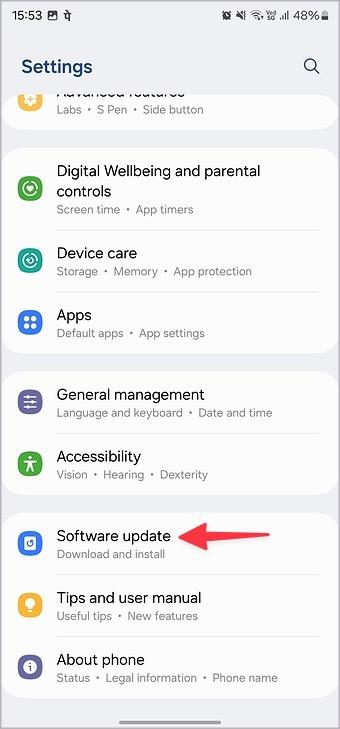
2. Töltse le és telepítse telefonjára a függőben lévő One UI frissítést.
Ellenőrizze az Outlook-eseményeket útközben
Ha egyik trükk sem működik, át kell lépnie harmadik féltől származó alkalmazásokhoz, hogy ellenőrizze az Outlook naptárbejegyzéseit. A Google Naptár vagy a Microsoft Outlook segítségével útközben is megtekintheti eseményeit.